Ventoyは、LinuxおよびWindows環境で起動可能なUSBドライブを作成するための無料のオープンソースソフトウェアです。
別のOSで起動できるようにするたびにUSBデバイスをフォーマットする必要はありません。起動可能なUSBドライブを一度作成し、将来必要な数のISOを追加するだけです。
Ventoyは、新しく追加されたISOのエントリを自動的に作成し、それらをブートメニューに追加します。
マルチブートUSBを作成したら、USBドライブを使用してシステムを起動し、ロードするISOを選択して、使用を開始します。
このチュートリアルでは、Ubuntu21でventoyを使用して起動可能なUSBを作成する方法を示します。
fdiskコマンドを使用して、Ubuntu21でUSBドライブを見つけます。
fdisk -l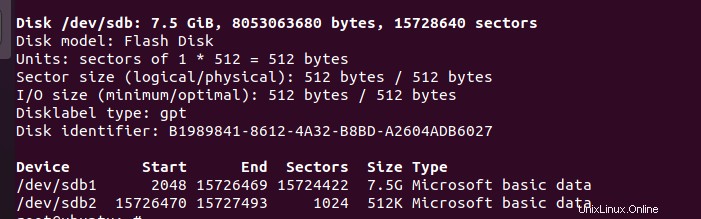
ご覧のとおり、私のUSBドライブは/ dev/sdbです。
公式のGITHUBリリースからventoyのtarファイルをダウンロードします。
wget https://github.com/ventoy/Ventoy/releases/download/v1.0.54/ventoy-1.0.54-linux.tar.gz
まず、tarファイルを抽出します。
tar -xvzf ventoy-1.0.54-linux.tar.gz次に、ventoyディレクトリに移動します。
cd ventoy-1.0.54/次に、VentoyWebを使用して起動可能なUSBを作成します。
Ventoy Webにアクセスするには、「VentoyWeb.sh」という名前のスクリプトを実行してください。
./VentoyWeb.sh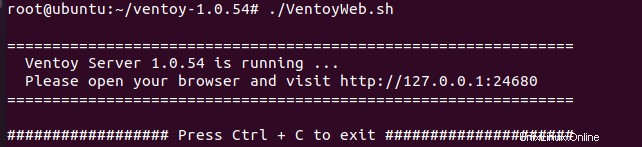
Webブラウザーを開き、「http://127.0.0.1:24680」にアクセスしてVentoyWebにアクセスします。

ご覧のとおり、Ventoyが私のUSBドライブを選択しました。インストールをクリックすると、許可を求められます。[OK]をクリックします。
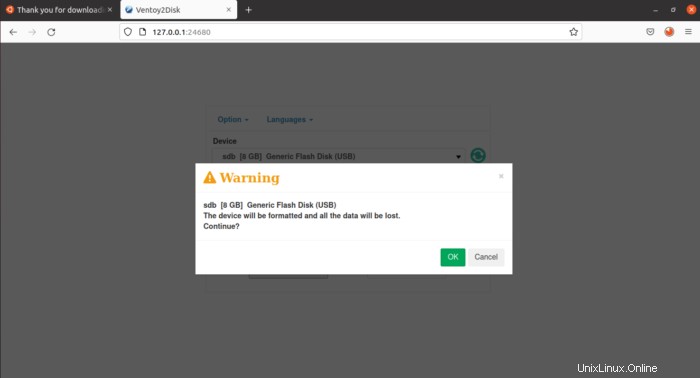
最後に、ファイルマネージャーを開き、最初のパーティションにISOファイルをコピーします。どちらが最初のパーティションであるかがわからなくても心配しないでください。ファイルマネージャは最初のパーティションのみを表示します。

インストールする前に、ISOファイルから選択できるISOファイルをいくつでも追加できます。
次の図に示すように、Ubuntu21ISOイメージをVentoyにコピーします。
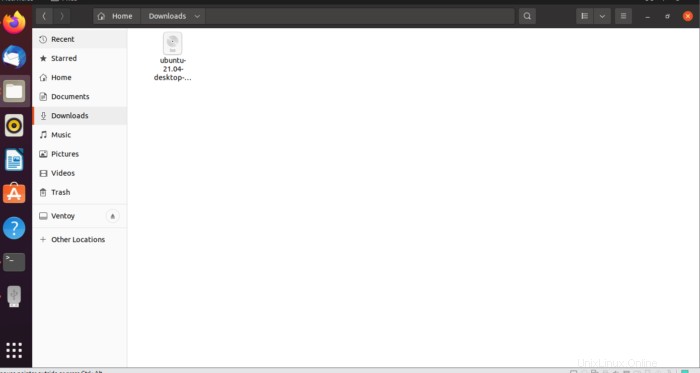
次に、システムを再起動し、Ventoyで起動します。